1、若我们想将这个两列四行的区域的内容复制到含有合并单元的区域里,我们可以这么做。选中我们所要复制的区域。
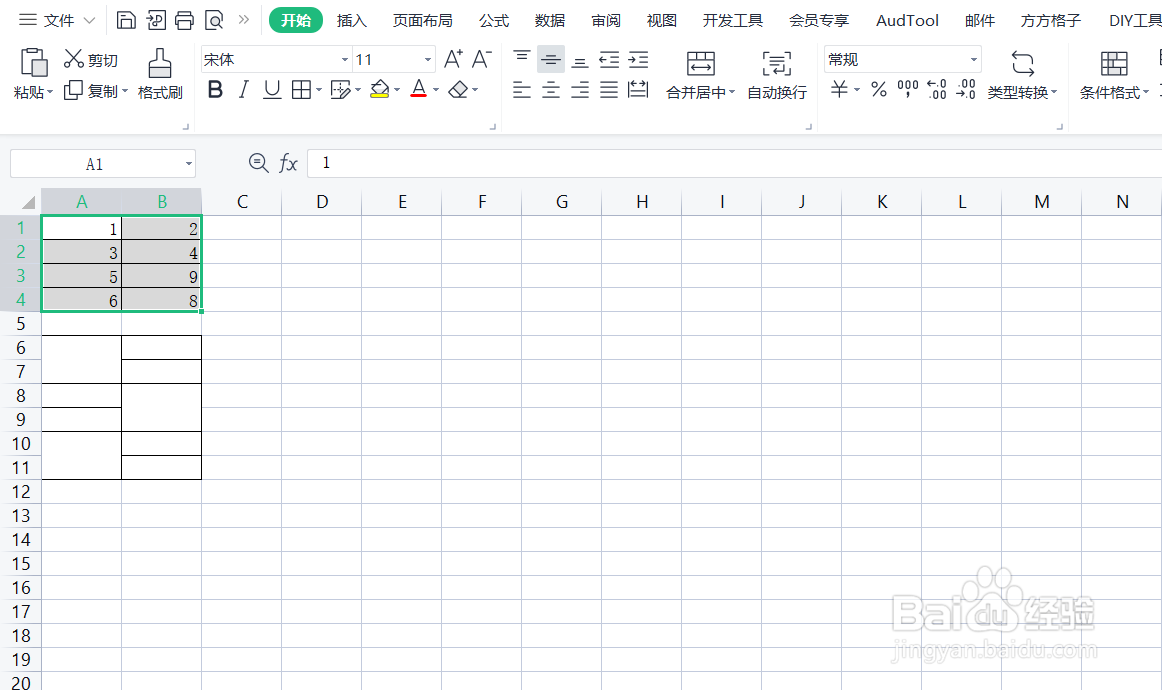
2、然后点击方方格子这个工具箱。
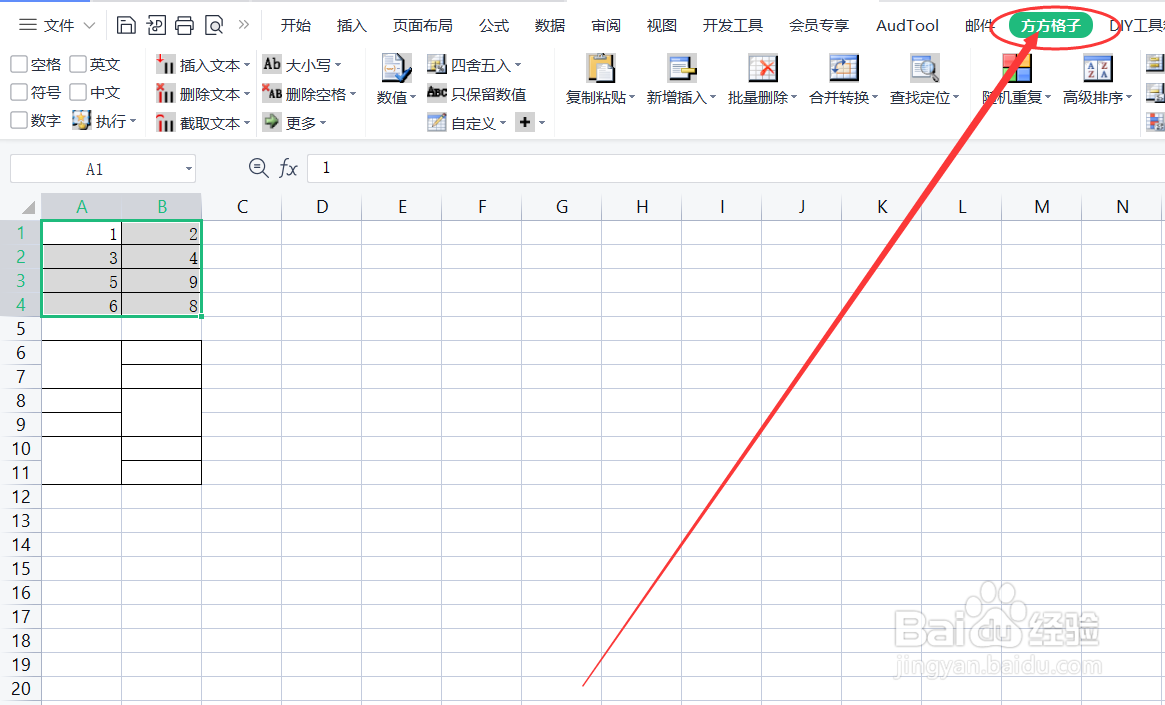
3、在工具栏中找到“复制粘贴”。

4、选择“复制到合并区域”。

5、然后会弹出“复制到合并区域”的窗口,选择粘贴到,会弹出“在Excel中选择一个起始单元格”,选择所粘贴到的区域,在选项中选择“竖列(优先列)”,粘贴选项为数值。

6、点击确认后,复制到含有合并单元格的区域就完成了

时间:2024-10-11 23:52:49
1、若我们想将这个两列四行的区域的内容复制到含有合并单元的区域里,我们可以这么做。选中我们所要复制的区域。
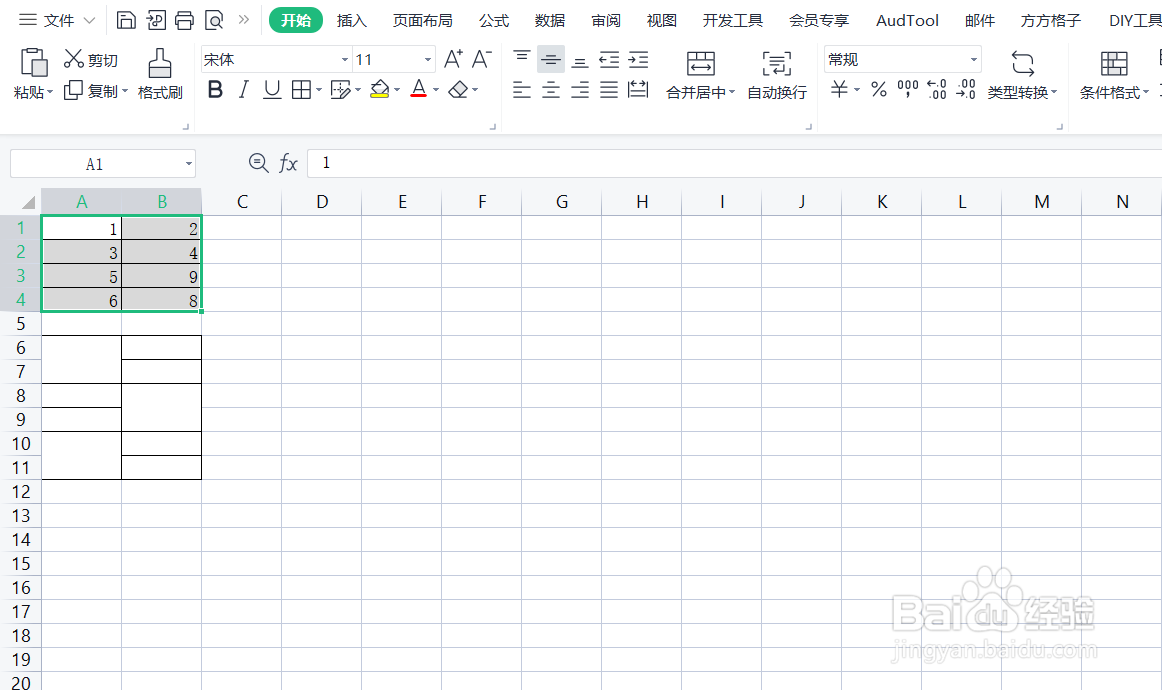
2、然后点击方方格子这个工具箱。
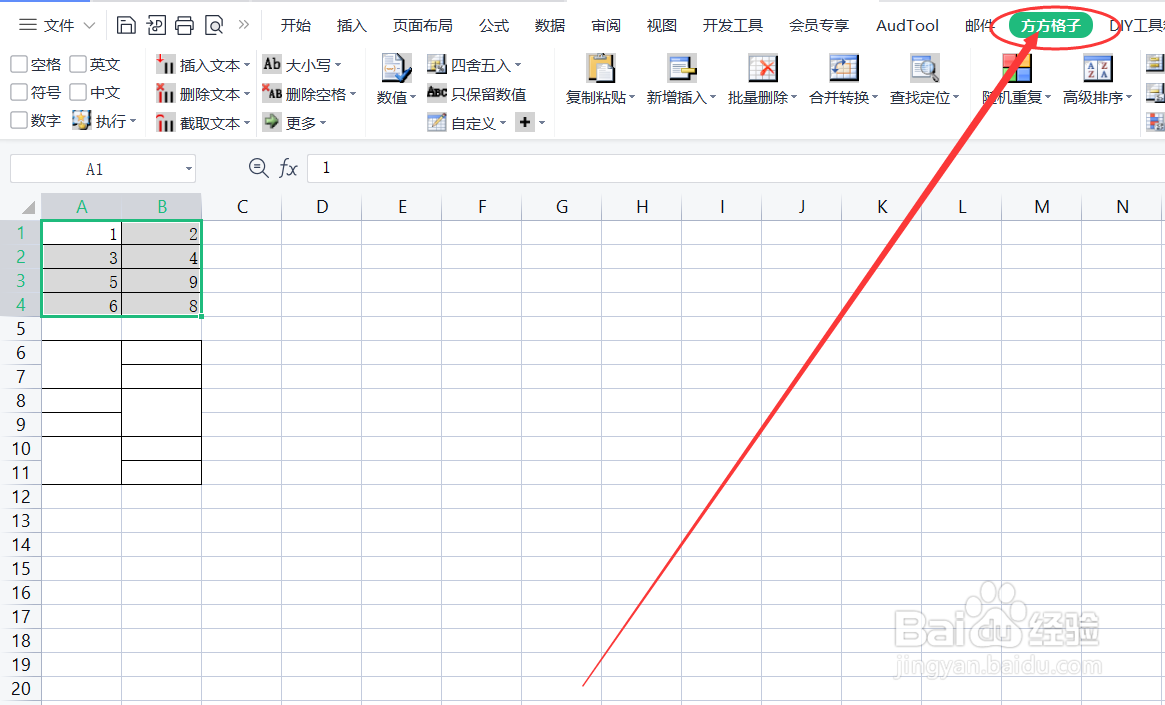
3、在工具栏中找到“复制粘贴”。

4、选择“复制到合并区域”。

5、然后会弹出“复制到合并区域”的窗口,选择粘贴到,会弹出“在Excel中选择一个起始单元格”,选择所粘贴到的区域,在选项中选择“竖列(优先列)”,粘贴选项为数值。

6、点击确认后,复制到含有合并单元格的区域就完成了

